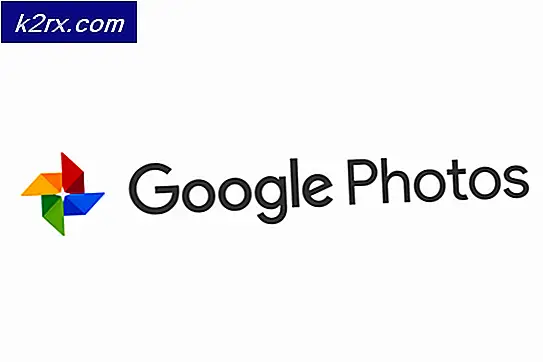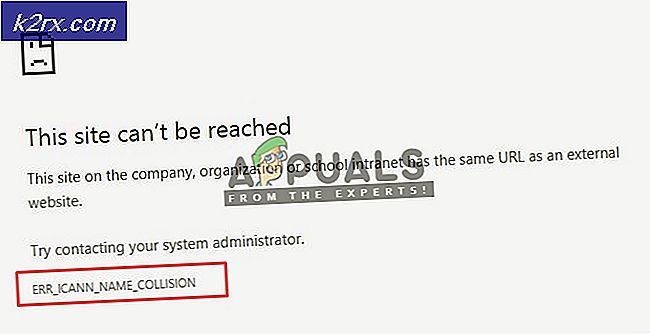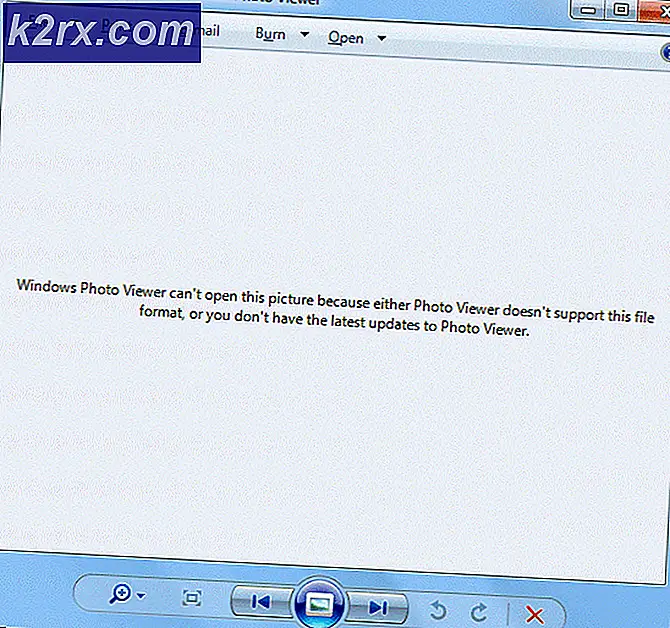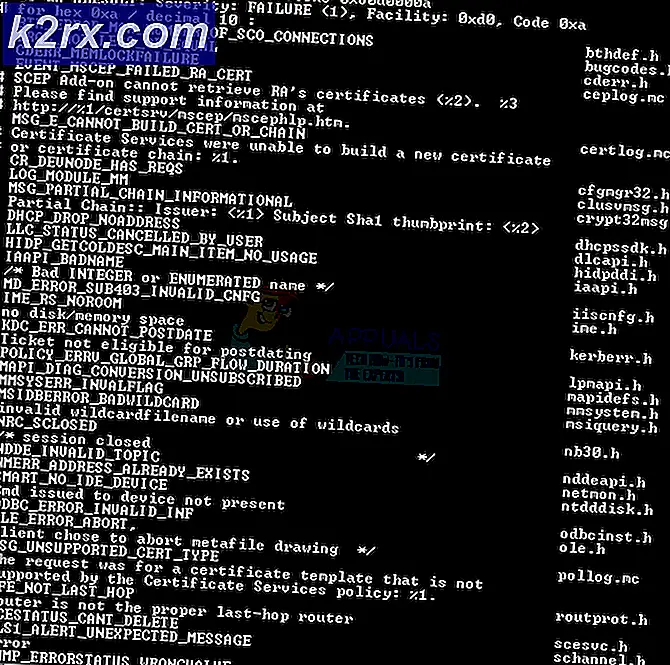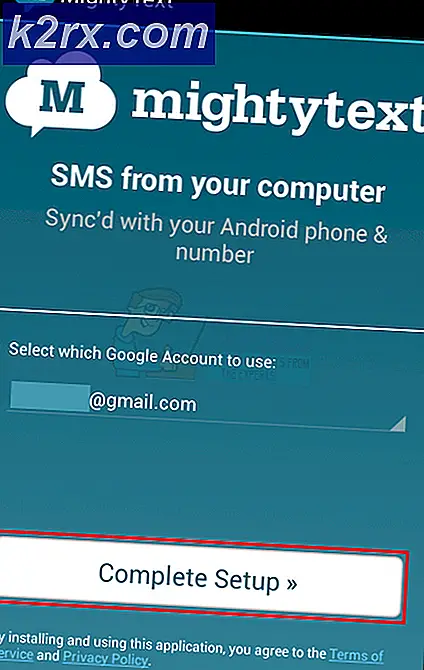Làm thế nào để xây dựng lại biểu tượng Cache trên Windows 10
Sau khi phát hành phiên bản đầu tiên của Windows, hệ điều hành Microsoft đã sử dụng các biểu tượng để xác định các chương trình của bạn và các tệp mà chúng mở. Giao diện người dùng đồ họa cung cấp một cách nhanh chóng để xác định các tệp của bạn và ứng dụng nào sẽ mở chúng. Đôi khi, tuy nhiên, các biểu tượng của bạn có thể xuất hiện trống hoặc bị hỏng hoặc hiển thị các biểu tượng sai. Ví dụ: tệp từ của bạn có thể không hiển thị biểu tượng nhận dạng chúng dưới dạng tệp từ Microsoft hoặc trình khởi chạy trò chơi trên máy tính của bạn có thể bị thiếu biểu tượng. Hình thu nhỏ trống cũng có thể xảy ra trong các tình huống tương tự. Trong trường hợp ít nghiêm trọng hơn, bạn có thể mất quá nhiều thời gian để tải biểu tượng. Bài viết này sẽ giải thích lý do biểu tượng tệp của bạn có thể bị thiếu và cách bạn có thể truy xuất chúng.
Cách bộ nhớ cache biểu tượng hoạt động
Các biểu tượng ở khắp mọi nơi trong Windows: Bảng điều khiển, Chương trình và Tính năng, File Explorer trong số những người khác. Để hiển thị các biểu tượng tệp của bạn, Windows lưu trữ tất cả các biểu tượng trong cơ sở dữ liệu bộ nhớ cache biểu tượng. Đây là một tệp cơ sở dữ liệu đặc biệt mà Windows sử dụng để giữ các bản sao của mỗi biểu tượng tiện dụng. Khi Windows cần vẽ biểu tượng, nó sử dụng bản sao từ bộ nhớ cache thay vì truy xuất hình ảnh biểu tượng từ tệp ứng dụng gốc. Đây là những gì cho phép các biểu tượng được trả lại nhanh hơn bởi vì nó sẽ không cần phải tải lại các biểu tượng mỗi lần.
Trong Windows Vista và Windows 7, tệp bộ nhớ cache biểu tượng được đặt tại: C: \ Users \\ AppData \ Local \ IconCache.db. Trong khi tệp này vẫn còn hiện diện trong Windows 8 và 10, các phiên bản Windows này không sử dụng chúng để lưu trữ bộ nhớ cache biểu tượng. Thay vào đó, Windows 8 và Windows 10, lưu trữ các tệp bộ nhớ cache biểu tượng trong vị trí thư mục C: \ Users \\ AppData \ Local \ Microsoft \ Windows \ Explorer . Ở đây bạn sẽ tìm thấy một số cơ sở dữ liệu biểu tượng mà bộ nhớ cache biểu tượng của bạn.
Tại sao tệp của bạn thiếu biểu tượng trong trình khám phá tệp
Tệp cơ sở dữ liệu phát triển khi có thêm thông tin được thêm vào nó. Windows kiểm tra một biểu tượng đối với cơ sở dữ liệu này, và nếu một biểu tượng được tìm thấy, nó sẽ được hiển thị; nếu không, tệp thực thi của bạn sẽ được chọn cho biểu tượng thay thế.
Mẹo CHUYÊN NGHIỆP: Nếu vấn đề xảy ra với máy tính của bạn hoặc máy tính xách tay / máy tính xách tay, bạn nên thử sử dụng phần mềm Reimage Plus có thể quét các kho lưu trữ và thay thế các tệp bị hỏng và bị thiếu. Điều này làm việc trong hầu hết các trường hợp, nơi vấn đề được bắt nguồn do một tham nhũng hệ thống. Bạn có thể tải xuống Reimage Plus bằng cách nhấp vào đâyĐôi khi, cơ sở dữ liệu bộ nhớ cache biểu tượng có thể bị lỗi thời, khiến các biểu tượng hiển thị không chính xác hoặc thậm chí bị thiếu. Nếu các biểu tượng trong cơ sở dữ liệu này bị hỏng, thì biểu tượng tệp và hình thu nhỏ của bạn cũng sẽ không được hiển thị chính xác. Điều này cũng có thể xảy ra sau khi nâng cấp một ứng dụng mà phiên bản mới đi kèm với một biểu tượng mới, nhưng bạn vẫn thấy biểu tượng cũ trên màn hình nền hoặc biểu tượng trống. Nó cũng có thể là một ứng dụng (ví dụ như một ứng dụng thay đổi biểu tượng) đang kiểm soát những biểu tượng được hiển thị từ registry của bạn.
Khi điều này xảy ra, bạn phải thiết lập lại bộ nhớ cache biểu tượng và để Windows tự động tạo lại nó. Đây là cách bạn có thể làm điều đó.
Xóa bộ nhớ cache biểu tượng bằng cách sử dụng một tập tin thực thi hoặc hàng loạt
Bạn có thể tạo một tập tin batch sẽ tự động xây dựng lại bộ nhớ cache biểu tượng của bạn. Chúng tôi đã thêm lời nhắc vào tệp lô này để tránh các lỗi. Đây là cách bạn có thể tạo tập tin thực thi trên máy tính của bạn và sử dụng nó.
- Nhấp vào đây để tải xuống tập lệnh batch để sửa bộ nhớ cache biểu tượng.
- Một tệp đã được tải xuống, nhấp chuột phải và chọn chạy với tư cách là quản trị viên.
- Làm theo lời nhắc trên cửa sổ nhắc lệnh.
Nếu các biểu tượng của bạn không tự động xây dựng lại, bạn có thể cần phải khởi động lại PC của bạn. Nếu các biểu tượng vẫn không hiển thị đúng sau khi xây dựng lại bộ nhớ cache biểu tượng, sau đó tải xuống và hợp nhất tệp .reg cho tùy chọn .ico (ICO) tại đây để khôi phục các liên kết mặc định của tệp .ico (biểu tượng) trong Windows 10.
Mẹo CHUYÊN NGHIỆP: Nếu vấn đề xảy ra với máy tính của bạn hoặc máy tính xách tay / máy tính xách tay, bạn nên thử sử dụng phần mềm Reimage Plus có thể quét các kho lưu trữ và thay thế các tệp bị hỏng và bị thiếu. Điều này làm việc trong hầu hết các trường hợp, nơi vấn đề được bắt nguồn do một tham nhũng hệ thống. Bạn có thể tải xuống Reimage Plus bằng cách nhấp vào đây